Boleto no WooCommerce
Seguem instruções para acesso e configurações específicas para o método de pagamento Boleto:
- Faça login no admin do WordPress;
- No menu, acesse
WooCommerce>Settings; - Acesse a aba
Payments; - Na lista de Métodos de Pagamento, clique em
Braspag Boleto.
A imagem a seguir mostra os campos de configuração a serem preenchidos na seção "Braspag Boleto":
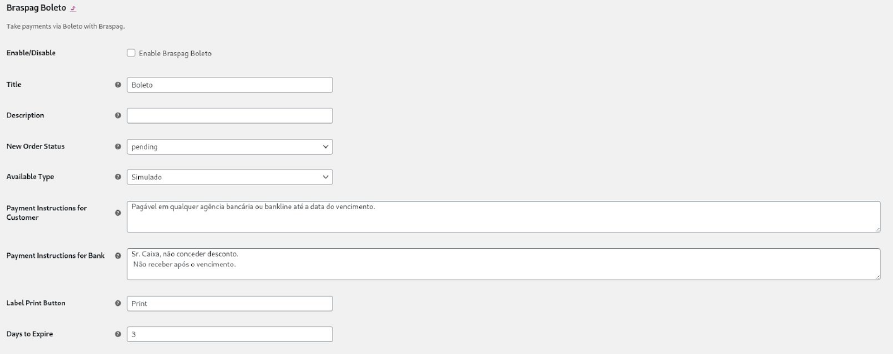
| Campo | Descrição |
|---|---|
| Enable/Disable | Ativa ou desativa o método de pagamento boleto. |
| Title | Título do método de pagamento boleto exibido no checkout. |
| Description | Descrição do método de pagamento boleto exibido no chekout. |
| New Order Status | Status padrão de um novo pedido para o método de pagamento boleto. |
| Available Type | Provider utilizado para o método de pagamento boleto. |
| Demonstrative | Instruções de pagamento no boleto para o cliente. |
| Payment Instructions for Customer | Instruções de pagamento no boleto para o cliente. |
| Payment Instructions for Bank | Instruções de pagamento no boleto para o banco. |
| Label Print Button | Título do botão de pagamento para o método de pagamento boleto. |
| Days to Expire | Dias para a expiração do boleto. |
Visualização Final
A visão do método de pagamento do boleto, após a configuração na loja, será a seguinte:

Updated 2 months ago